С помощью приложения Lync из Магазина Windows вы можете переключить звонок на другого человека или другой номер телефона. Например, если необходимо, чтобы на звонок ответил кто-то другой, вы можете перевести звонок на этого человека. Если вам нужно покинуть офис, но вы не хотите прерывать разговор, вы можете перевести звонок на свой мобильный телефон.
Примечание: В Office 365 переключение звонка доступно только для другого пользователя и не для номера.
-
Во время выполнения вызова откройте команды приложения, проведя пальцем от нижнего края окна звонка к центру или щелкнув правой кнопкой мыши.
-
Выберите Звонок > Переадресация звонка> Переадресация на другого человека.
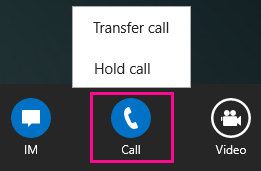
-
Введите имя контакта или номер телефона в поле поиска.
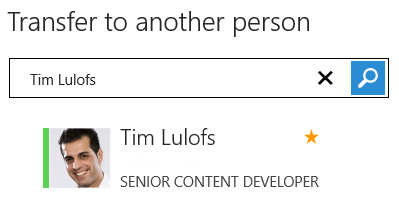
-
Выберите или щелкните имя контакта в параметрах поиска, затем нажмите кнопку переадресации.
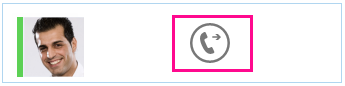
-
В случае успешного переключения звонка вы увидите сообщение Звонок завершен.










